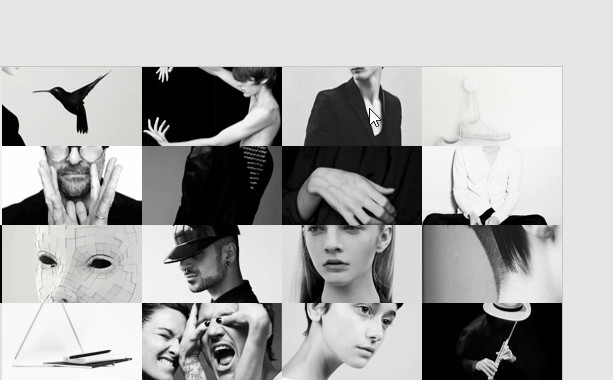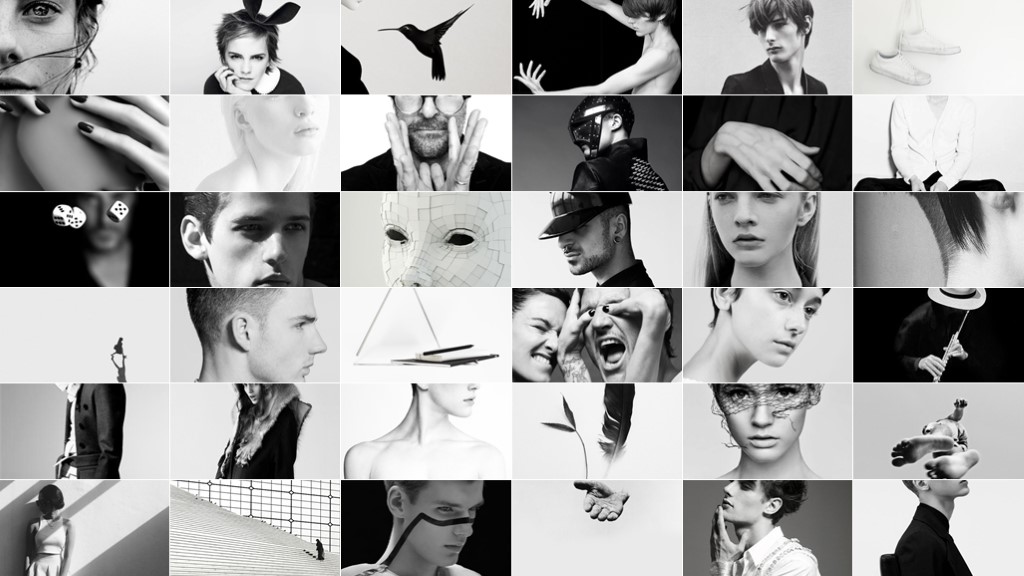直接改横纵间距的参数,这种方法可以自由设定图片间距的大小,自定义程度很高。
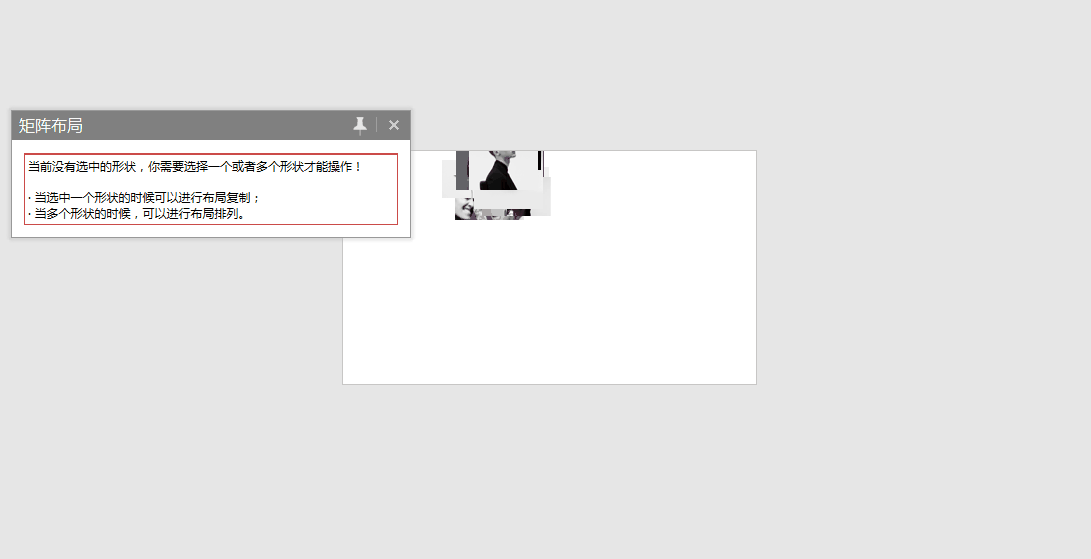
Tips
在设置横纵间距时,形状自身的长宽默认为 100
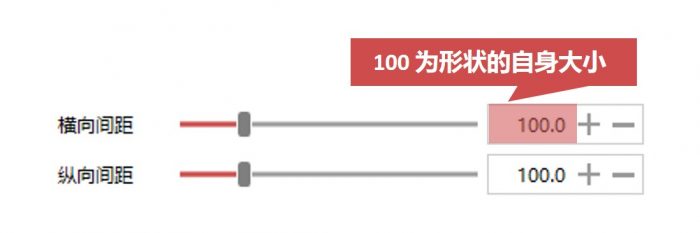
横向间距为第 1 个形状「左上角」到第 2 个形状「左上角」的间距,当间距为 100 时两个形状距离为 0

纵向间距为第 1 个形状「上边」到第 2 个形状「上边」的间距,当间距为 100 时两个形状距离为 0
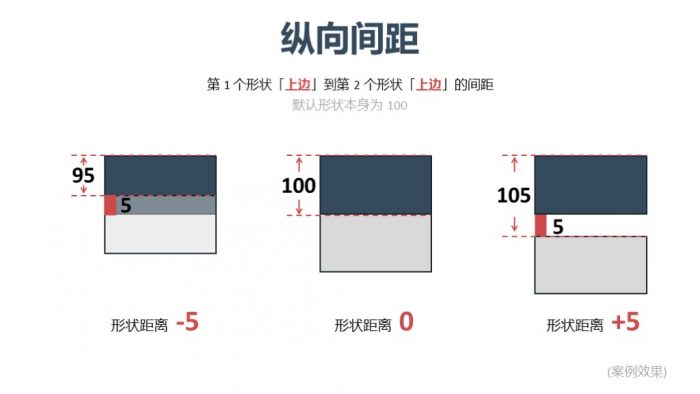
在矩阵布局「间距单位」下拉菜单中选择「形状百分比」,一键实现各图片边与边百分百贴合效果
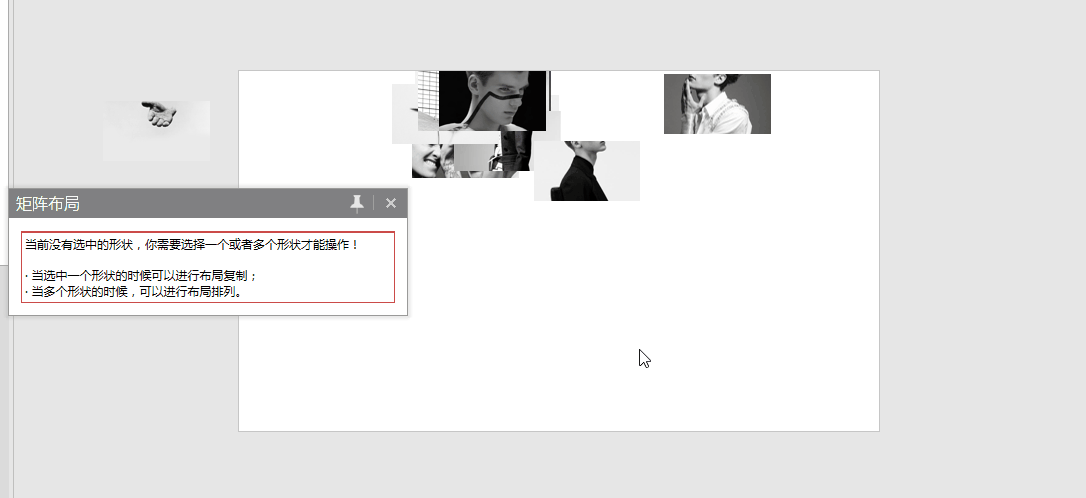
当批量裁剪的图片保留的区域不是自己想要的怎么办?
这时候你只需选中这张图,右键「裁剪」就能对图片进行调整